앞서 RANK함수에 대해 설명했었습니다.
이번에는 구체적인 활용사례를
작성 초기 단계에서부터 상세히
설명해 보고자 합니다.
잘 기억해 두셨다 사용해 보시면
엑셀 작업속도 향상에
큰 도움이 될 스킬이 있으니
꼭 자기 것으로 만드시기 바랍니다.
■ 실 사용례
그러면 지금부터 설명 들어갑니다.
"간식" 전국경연대회를 개최 후
참가자들의 작품을 심사합니다.
경연대회의 특성상 각 심사위원의
심사결과를 취합하여 현장에서
최종 발표를 해야만 합니다.
이경우 수기로 취합 작성하기엔
오류가 발생할 확률이 높고,
신속한 결과 발표도 보장할 수 없기에
심사를 진행하기에 앞서
심사 결과표가 자동으로
계산되어 나오도록
엑셀 파일을 만듭니다.
(여기서 심사위원 수는
8명으로 하겠습니다.)
1. 심사위원 개인별 심사평가표 작성
가. 기본 서식 작성

나. 총점, 순위 부분 셀에 함수 식 입력
※ 첫 셀에만 넣고 나머지 아래 셀들은
복사해 붙여 넣기
- 총점 함수 식 : "=SUM(C4:F4)"
- 순위 함수 식 : "=RANK(G4,$G$4:$G$23)"
다. 시트명 변경
하단 시트명 탭을 더블클릭 →
심사위원 이름 입력(A) → 엔터

라. 심사위원 수만큼 시트 복사
Ctrl 키를 누른 상태에서
시트명 탭을 마우스 왼쪽 버튼을
클릭하여 우측으로 끌어 놓음


마. 시트명 변경
위 "다"항목에서 한 것처럼
시트명을 각 심사위원 이름으로 변경
※ 각 서식 상단 부분 심사자 명도
함께 바꿔 줍니다.


2. 심사평가 총괄표 작성
가. 서식 시트 작성

나. 총점, 평점, 순위 부분 셀에 함수 식 입력
※ 첫 셀에만 넣고 나머지 아래 셀들은
복사해 붙여 넣기
- 총점 함수 식 : "=SUM(C5:J5)"
- 평점 함수 식 : "=AVERAGE(C5:J5)"
또는 "=K5/8"
- 순위 함수 식 : "=RANK(G4,$G$4:$G$23)"
다. 작품별 심사위원 총점 가져오기
- 총괄표 C5셀 클릭 후 "="입력 →
첫 번째 심사위원 시트 클릭 →
해당 작품의 총점 셀 클릭 → 엔터
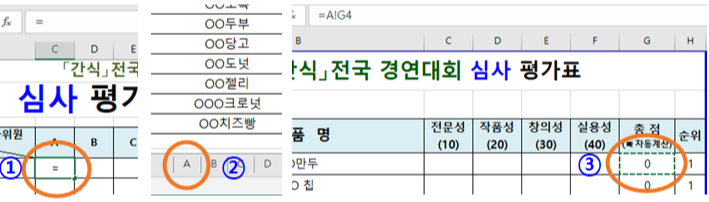
- 총괄표에 입력된 식(=A!G4)을
복사하기 위해 열 번호(G) 앞에
절댓값($) 처리 후 옆 셀들에 복사
※ 절댓값 처리를 하는 이유는
아래로 복사하여 붙여 넣기 시
열 번호가 바뀌지 않게 하기 위함.
※ "=A!G4"에서 "!"은 시트명 뒤에 붙이는 표식.
※ 우측으로 복사해 붙여 넣기 할 때는
클릭을 유지한 상태에서 끌어야 합니다.
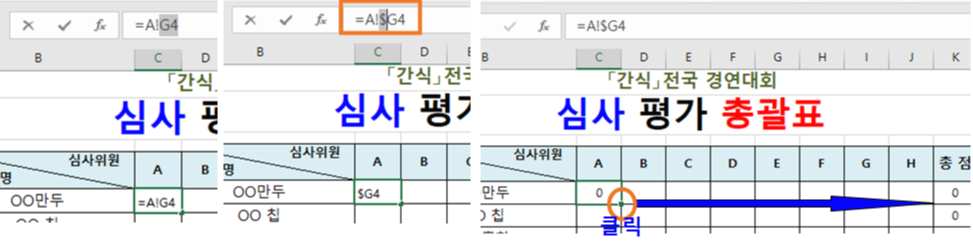
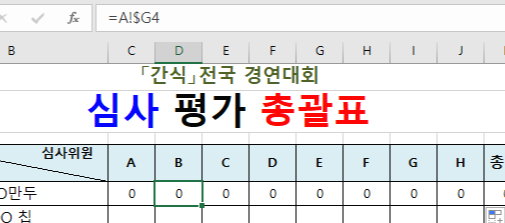
- 첫 번째 행을 블록 설정 후
우측 끝셀의 우측 하단 꼭짓점 부분을
더블클릭하여 아래로 복사합니다.
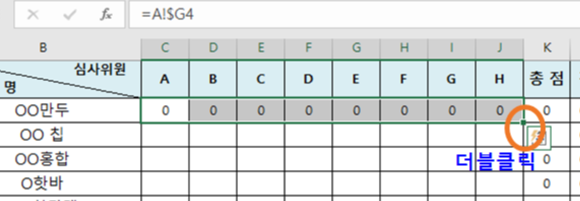
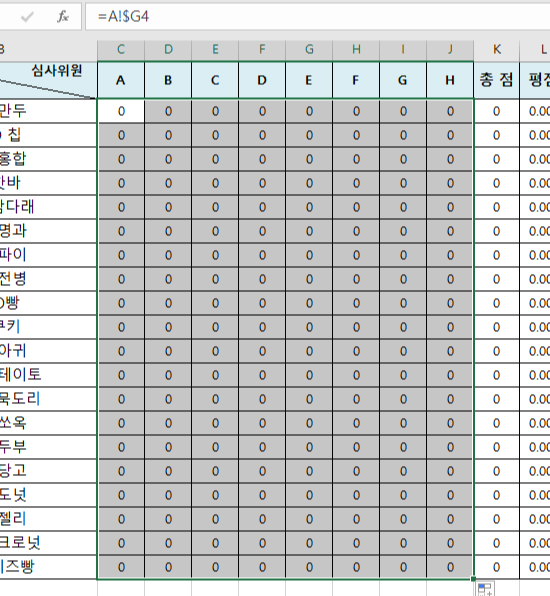
3. 심사위원별 작성 점수 입력
심사가 먼저 끝난 심사위원의
심사표를 제출받아 엑셀 파일에 입력하면
자동 합계 처리되어 총괄표로
자료가 보내집니다.
심사위원 개별 심사표 자료입력이
완료되면 순위가 자동 계산되므로
신속, 정확하게 심사를 마칠 수 있습니다.
신속한 결과 발표도 이뤄지죠.
'행정하기 > 활용하기(실무 엑셀)' 카테고리의 다른 글
| 쉽고 간단하게 만나이 계산(DATEDIF함수) (0) | 2021.09.27 |
|---|---|
| 엑셀에서 같은 내용 한번에 입력하기 (0) | 2021.09.16 |
| 각종 심사평가 후 자동으로 순위 정하기(RANK함수) (1) | 2021.09.09 |
| 찾고자 하는 조건 값의 합 구하기(SUMIF함수) (0) | 2021.09.06 |
| 찾고자 하는 값의 개수 구하기(COUNTIF함수) (0) | 2021.09.02 |